Uv elrendezés - csúnya szamár, hogy felmászni minden hegy, meg 3d-design - egy speciális

Elindítja a programot és töltse le a modellt
A program neve már tudja - headus uvlayout, a logó a következőképpen néz ki:
By the way, a szlogen az irodában. Az oldal nagyon szimbolikus ( „Mert perc - nem óra”):
A program elindítása után, az első dolog, akkor megjelenik egy ablak kialakítása, amely úgy néz ki, egy kicsit a DOS:
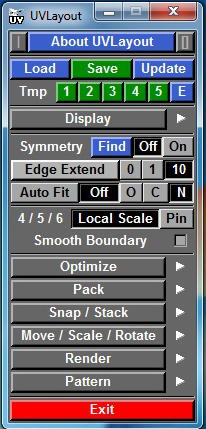
Ez egy kis ablak, hogy nem lehet bővíteni, hogy teljes képernyőn. uv elrendezés általában úgy tervezték, modulárisan, egyes ablakok, amelyek nem bontakozik ki teljes képernyős módban. Ezen túlmenően, a megszokott Windows Explorer letölteni és elmenteni a fájlokat kinyitja nem egyszerre. Töltse le a programot, amely - a modelku dolgozni, akkor kell kattintani a gombra «Load», amely megnyitja a két kis ablak:
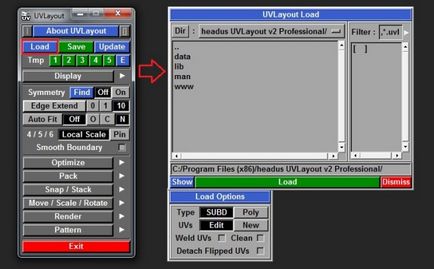
Ablak «UVLayout Load» tovább - ami a legfontosabb, itt válasszuk ki a mappát, és keresse meg a fájlt letölteni. Ablak alatt «Load Options», róla Majd később elmagyarázom.
Nem világos, hogy hol kell keresni dirrektorii kívánatos. Az a tény, hogy ez az ablak nem jelenik meg a mappákat és fájlokat a szokásos formában. Ahhoz, hogy adja meg a megfelelő mappát meg kell nyomni a gombot «Dir», megnyílik egy Explorer ablak a szokásos keressük meg a kívánt mappát:
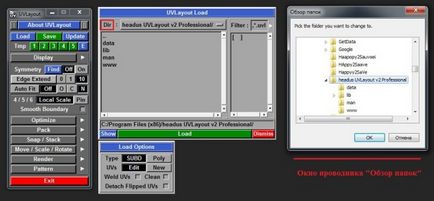
Itt válasszuk ki a mappát a modellek. A csomag működik tárgyak .obj formátumban. Ezért smodelit tárgy, az export, a méret a korábban „megölte” a módosítók, ha dolgozik a 3ds max. Miután kiválasztotta a kívánt mappát, kattintson a „OK” látni fogja a bal oldali oszlopban a lista az összes tárgyat a .obj formátum:
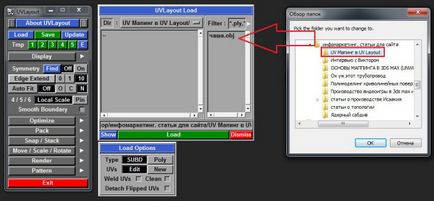
Jelölje ki az objektumot, majd nyomja meg a nagy zöld gombot «Load»:
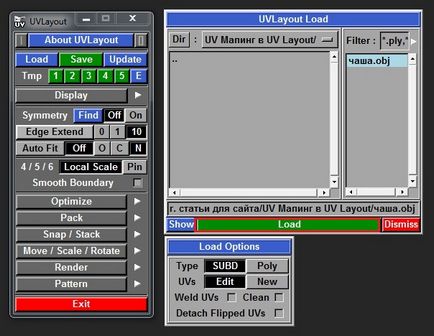
Ennek eredményeként, megnyithatja a fő munkaterület, ahol majd tölteni uv feltérképezése:
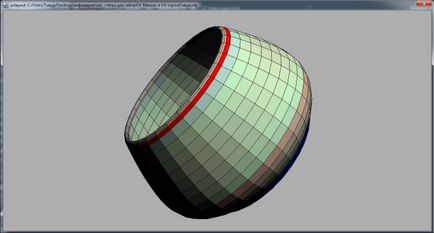
Először is, azt javasoljuk, azonnal kapcsolja ki az billentyűzetkiosztást oroszról angolra, mert szükségünk van az angol kulcs, elfogadta a programot a funkciót.
- Távolságtartás / közeledő tárgy - mi nyomja meg a jobb egérgombbal (RMB) és az egér mozgatásával előre / hátra:
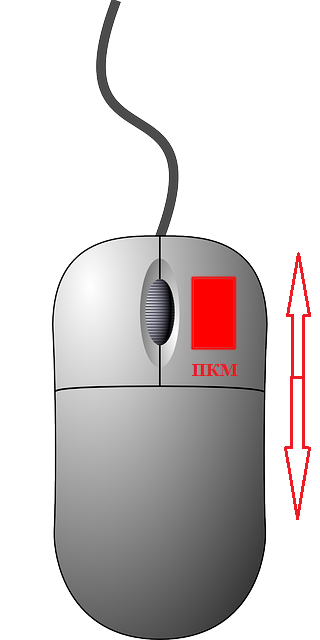
- Mozgás a tárgy különböző irányokba - megnyomjuk az egér kerék (Scroll) és az egér mozgatásával:
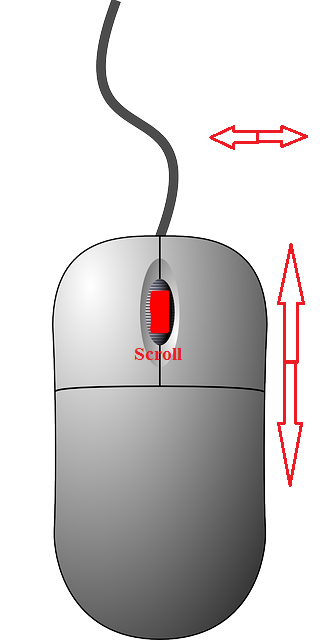
- A forgatás a tárgy bármely irányban - akkor nyomja meg a bal egérgombot (bal egérgombbal) és az egér mozgatásával különböző irányokba:
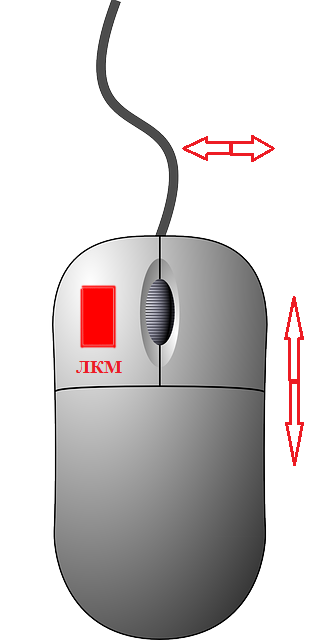
A folyamat létrehozásának uv térkép a tanulmány csomag három fő szakaszból áll:
- Alkalmazás varratok (vágás). Rájuk kell vágni a felületi textúra a töredékek
- Flating (lelapul) - elhelyezése a fragmentumokat egy négyzet alakú struktúra területen, akkor ki kell egyenlíteni azokat lapos tárgyak
- Paking (pack) - paking vagy csomagolópapír textúra
Az első dolog, hogy megtaláljuk a varratok létrehozására textúra vonul. Ahhoz, hogy ezt elérjük, az egér és a «C» gombot a billentyűzeten (az angol billentyűzetkiosztás). Egyszerűen irányítja a kurzort a jobb szélén, a megrendezésre kerülő textúra varrat és nyomja meg a gombot «C». Ennek eredményeként a szélén fordul sárga-piros nagy vonalakban:
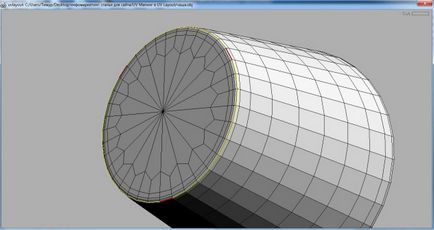
A fő része a varrat - sárga, de vannak olyan szegmenst, amely pirossal jelölve. Ez az a szegmens, amelyből létrehozták a közös kezdődött. Jellemzően a varrat köré Edge hurok „y. Ezért a kurzort a szegmens mellett a varrás, feküdt ugyanazon szélén, és nyomja meg a «C» gombot ismét:
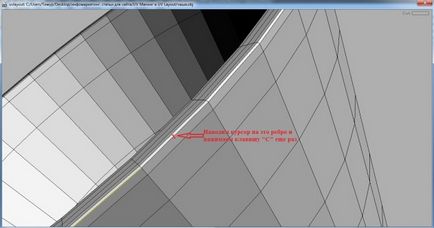
A többi ide nem kell!
Akkor azonnal alkalmazni a varratok, és csak ezután léphet a második szakaszban, de ha nincs elég tapasztalat, hogy ezzel a programmal, azt tanácsolom, hogy így a varrás az Edge hurok. vigye a kurzort a fragmentum az ízület belsejében, és nyomja meg az «Enter», így akkor külön a fragmentum a fő felület, és védje meg magát a véletlen kisülés:
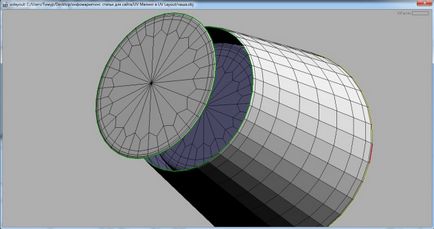
Az alábbi ábrán felviteli folyamat töltöttem ízületek elválasztása követ keresztül «Enter» majdnem a végén. Megjegyzés: A fragmentumokat elválasztjuk egymástól. Megcsináltam speciálisan kényelmét. Akkor nem ugyanaz. Ehhez helyezze az egérmutatót az elkülönített fragmentum, majd nyomja meg és tartsa lenyomva a „Space” + kattintson és tartsa az egér kerék, drag fragmentum pirosra vált, az azt jelenti, hogy van ez akasztott fel. Húzza az oldalon, és csúsztassa a töredék:

Menni flatingu (egyengető) kell mozgatni az összes darabot a tér területén struktúra, amely elérhető lesz később. Átviteléhez kell lebeg az egeret a fragmentum és nyomja meg a «D», ahol a fragmentum eltűnik a munkaterület és a fennmaradó nyereség orsót töltés, egyre átlátszó. Ismételjük az alkalmazás a varrat és elválasztjuk a fragmenseket, hogy a végén:
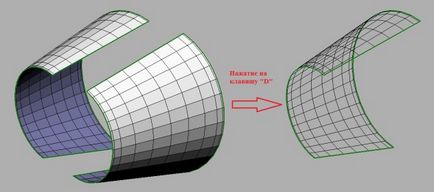
Miután befejeztük az utolsó töredék, a kezdeti modell visszatér a munkaterület, de varratok (zöld), amit fizetni:
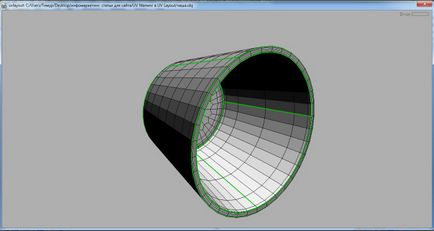
Most, hogy megy a tér területén, meg kell:
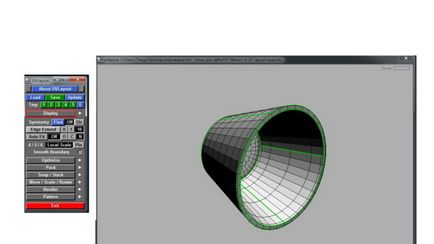
- Ez megnyit egy további menü, ahol először kattintson a gombra «3D», majd kattintson a «UV». Ennek eredményeként, mozog a 3D-vetítési objektumot a 2D-fragmentumok:

- A következő lépés, kattintson a gombra «Auto Fit», vezetni az összes darab egyetlen határ tér területén textúra. Itt és be kell fejezni a többi munkát:

Itt, a navigáció a következőképpen működik:
- Mozgó területén a fragmensek különböző irányokban - fojtja egér kerék (Scroll) és az egér mozgatásával;
- Elzárkózás / közelítése terén - mi nyomja meg a jobb egérgombbal (RMB) és az egér mozgatásával előre / hátra;
- Szendvics „Space” szendvics + egér kerék segítségével húzza a darabokat a területen:
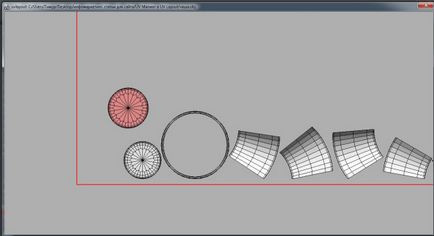
Bárhol is kifejti a fragmentum programot újraosztja a tábla szélén az új helyzetben a töredék.
- Szendvics „Space” + szendvics PKM lehetőséget ad, hogy növelje / csökkentse a töredékek (nem javasoljuk, hogy nem csak azért, mert akkor törni az arányokat uv-koordináták és textúra felbontás belül felületet nem egységes);
- Szendvics „Space” + LMB szendvics ad nekünk a lehetőséget, hogy a töredékek;
Most kell tölteni flating töredékek. Ehhez mozgassa a kurzort az első darab, nyomja kombinációja «Shift» gomb + «F». „Kapok őrült” program. Ez nem hiba.
„A szamár volt röviden a bika!”
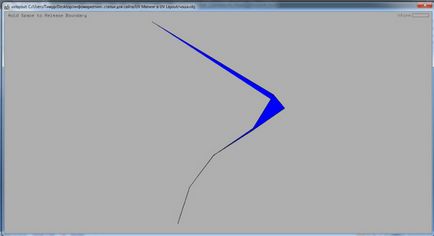
Várjon néhány másodpercet, majd nyomja meg a „Space”. Csodálatos folyamat elindul kibontakozó fragmentum a gépen:
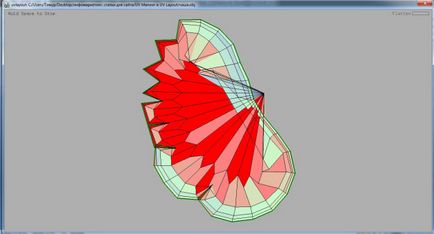
Amire szükség van itt!
Itt meg kell mutatni egy kis higgadtságot. Látni fogja a transzfúzió színek, amelyek között a három fő közül:
- Vörös - a régió meghúzni (tömörítés) textúra. Ez rossz!
- Blue - terület feszített szerkezetű. Ez rossz!
- Sötét zöldes, mint alant. Ez jó!
Az eljárás sikeres volt, és koordinálja minden a helyére került. Gyakran flating is hosszú időt vesz igénybe, különösen, ha a rács nem könnyű. Jelenhet meg az úgynevezett „Csomók”, nem siet, hogy szakítsa meg a folyamatot, várja meg a végét. Elrendezése nagyon gyakran dolgoznak nem észrevehető:

Ha az összes - ugyanaz a program nem tud megbirkózni a csomó vagy kergeti őket körül (és ez történik), az azt jelentheti, hogy Ön hajtott be a csomag túl szoros rács vagy okozott ízületek nem teljesen helyes. Abban a pillanatban azt javasoljuk, csak nyomja meg ismét a „Space”, és ismételje meg a ciklust flatinga: «Shift» + «F» «tér»
Ha elkészült az összes töredékek, akkor a következő képet:
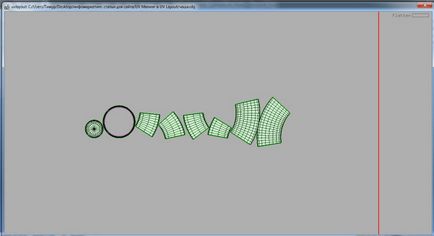
Paking is, hogy általában töltök automatikusan. Nyomd meg a gombot «Pack» a fő panel a program. A menüben, hogy kattintson a gombra «Legjobb», majd a gombra «Pack All»:
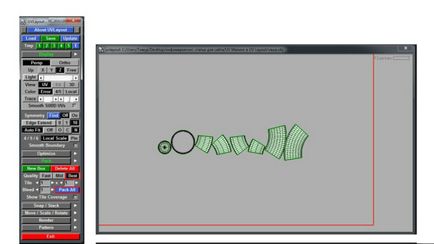
Ennek eredményeként, a program csomag nekünk egy textúra, hogy belátása. Nem mondhatjuk, hogy paking ideális, azonban, mint általában, elég:
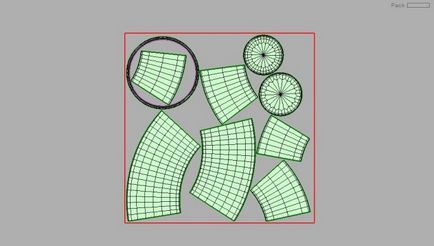
Kap egy térkép nem rosszabb képest állományjavító a max'e.
Összefoglalva, meg kell, hogy megőrizzük a modell és az UV-koordinátákat. Ehhez nem zár. nincs ablak. menj a fő panelen, és kattintson a gombra «Save». Megnyitja az ismerős ablak:

A vonal könyvtárban tárolja a régi módon, ez kényelmes. Vigye a kurzort a ezt a sort, és írjuk be a nevét az új fájlt. Csak jelentkezzen a régi név «-UV». Kattintson a zöld, nagy gomb «mentése»:
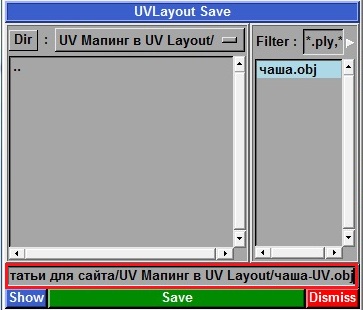
Ennek eredményeként, a fájl regisztrálja a jobb oldali oszlopban. Mindent! Akkor zárja be a programot:
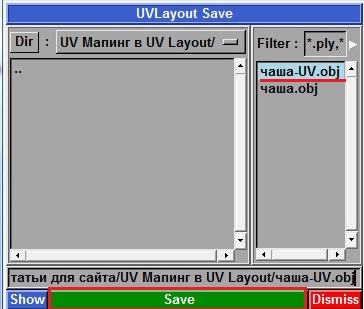
Most lépni a texturált 3D modellek még megkerülve a fő 3d - csomag (kivéve persze ha a készségek dolgozni háromdimenziós állományjavító csomagok).
Iratkozzon fel hírlevelünkre, és akkor mindig egy exkluzív cikket első! Forma feliratkozni a jobb felső
Létrehozása uv beolvasás ez a program nagyon kényelmes és elég hatékony, különösen, ha azt tervezi, állományjavító karakter modellek.
Komplex állományjavító sor időnként könnyebb és gyorsabb!
További hasznos a témáról:
- Modellek a 3DS Max. 11. rész: Alapvető Eszközök 3ds max

- Hegedű. 2. rész: UV szkennelési és sütés textúrák

- Létrehozása a Szent Izsák Székesegyház. 2. rész: UV-leképezés, textúrázás, árnyékolás

- Modellek a 3DS Max. 7. rész: Box Modeling Technique

- A színfalak mögött, számítógépes grafika és Victor Presto

- Modellek a 3DS Max. 4. rész: A primitívek és fő paramétereit
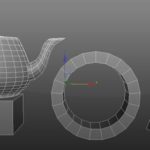
- Modellek a 3DS Max. 9. rész: Az alapok modul szerkeszthető Poly

- Készítsen 3d max modell komplex penge egy sugárhajtóműves repülőgép-hajtómű
